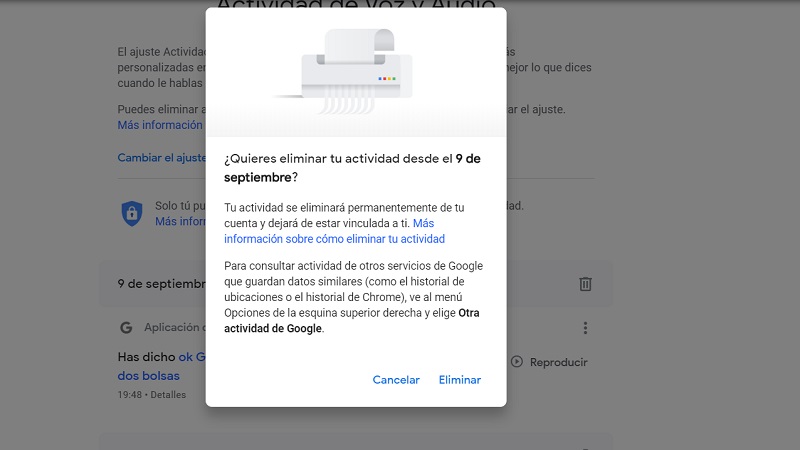Un hogar que quiere estar domotizado pasa por tener un altavoz inteligente como el que ofrece Google ya que se convierte en el centro de todas las ordenes que damos. El Asistente de Google se ha vuelto compañero inseparable para muchos por la comodidad y versatilidad en su uso. Con solo decir ‘Ok Google’ podemos tener a nuestra disposición a un asistente que nos recuerde que tenemos una cita con el médico, tirar la basura, nos indique el camino más corto para llegar a casa, las películas que están poniendo en el cine en ese momento y así mil y un comandos más, algunos tan absurdos como contarte un chiste o cantarte una canción.
Pero ¿qué pasa con todo lo que le preguntamos al Asistente y que se queda grabado en nuestra cuenta de Google? Pues tenemos dos opciones, o mantenerlo en nuestra cuenta (los podemos volver a escuchar cuando queramos) o los eliminamos para siempre. Se supone que, al eliminarlo tú de tu cuenta, desaparecerá para siempre… de tu teléfono. No sabemos si seguirán estando en los servidores de Googles. De todos modos, si quieres escuchar alguno de los comandos de voz que has usado alguna vez con el Asistente de Google solo tienes que estar atento pues vamos a enseñarte cómo hacerlo.
Para ello deberás, mejor, usar un ordenador portátil porque te será mucho más cómodo de usar. En primer lugar, tendrás que entrar en tu cuenta personal de Google en este enlace.
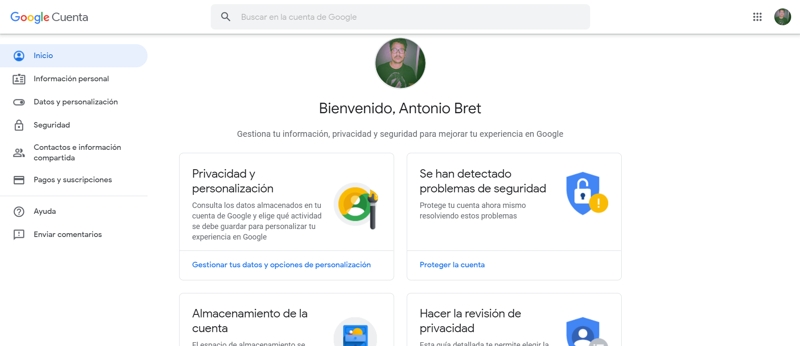
En esta pantalla nos vamos a ir al apartado de ‘Datos y personalización’
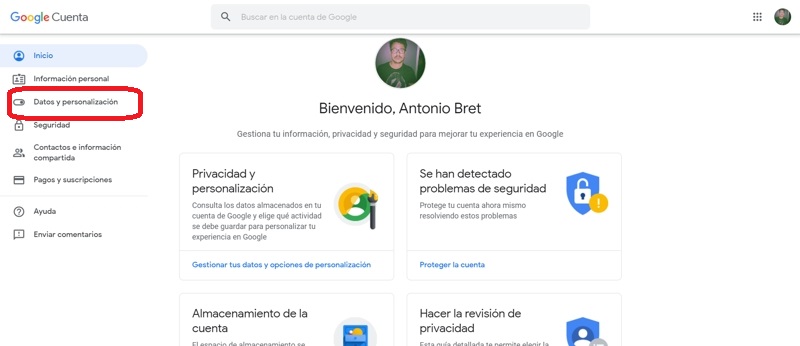
En la pantalla a continuación vamos a centrarnos en el apartado de ‘Controles de la actividad de tu cuenta’ y, dentro de este, nos vamos a dirigir a ‘Actividad de voz y audio‘.
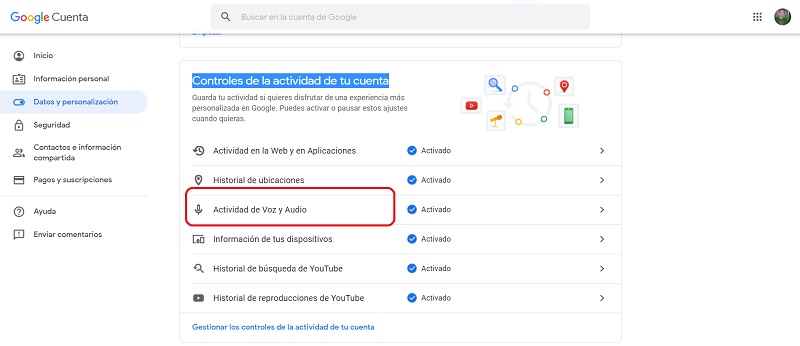
Ahora, en la siguiente pantalla, pulsamos donde se puede leer ‘Gestionar actividad‘. En esta sección vamos a encontrar todos los audios que hemos grabado al hablar con el Asistente de Google. Vamos a ver la transcripción de los audios, la fecha en la que fueron emitidos y un menú de tres puntos que, si pulsamos, tendremos la opción de ‘eliminar’. De esta manera vamos a eliminar el audio que queramos, uno a uno.
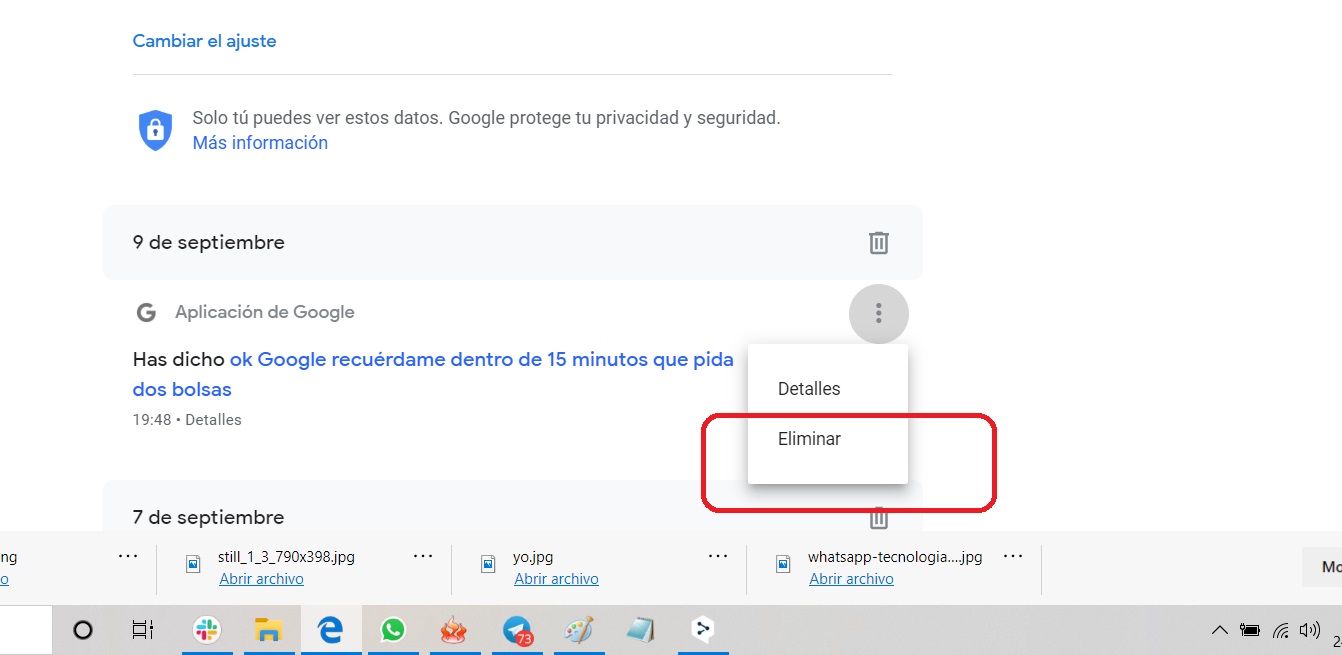
Además tenemos un icono de papelera que pulsaremos para borrar toda la actividad de audio que hemos tenido desde el día que hemos elegido en la línea de tiempo, tal y como se indica en la captura siguiente.